1、首先我们需要下载一个安装或者测试驱动的软件,下面我以电脑管家为例演示一下。

2、下载安装完成后,用户进入电脑管家的主界面,用户点击主界面上的“工具箱”选项。如图所示。
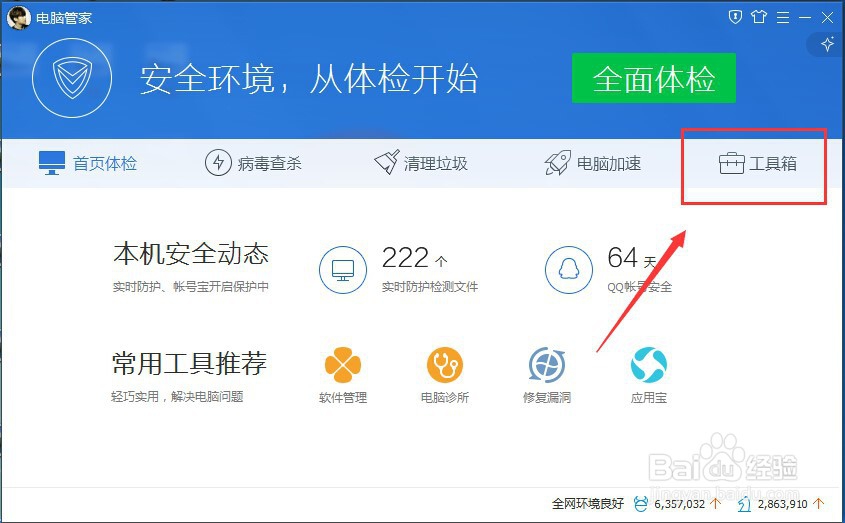
3、进入工具箱页面后,选择“电脑诊所”选项。

4、进入“电脑诊所”界面后,用户点击左侧的功能栏中的“软件硬件”选项。


5、点击“软件硬件”后,用户就可以看到“显卡驱动问题致显示异常”的选项了(下图箭头所指处)。点击这个选项。

6、点击这个选项后,界面自动弹出“自动修复”界面,用户点击“自动修复”按钮

7、之后,系统会提示用户这个修复的过程因为需要重新下载安装驱动,耗时过长,还可能需要重启电脑。询问用户是否继续。用户点击确定就可以继续了。接下来就坐等完成花屏问题的修复吧。

8、总结:1.进入电脑管家的主界面,用户点击主界面上的“工具箱”选项。选择“电脑诊所”。2.进入“软件硬件”选项,找到“显卡迳梏崽幡驱动问题致显示异常”。界面自动弹出“自动修复”界面,用户点击“自动修复”按钮。3.系统会提示用户这个修复的过程因为需要重新下载安装驱动,耗时过长,还可能需要重启电脑。询问用户是否继续。用户点击确定就可以继续了。接下来就坐等完成花屏问题的修复吧。